nodejs解壓版安裝和配置(帶有搭建前端專案腳手架)
nodejs 安裝 我先前用了nvm,覺得nvm挺厲害可以隨時更換nodejs版本,但是研究了下,可能自己功力不夠還是什麼,並不好用,中間還出現了錯誤;所以最後還是解除安裝了;
本文圖文並茂的一步一步的來,旨在好用簡潔:
1】第一步:下載nodejs
中文官網:
https://nodejs.org/zh-cn/download/
如下圖是最新的版本,不用怕這是最新的直接下載就可以了,選擇windows版本,LTS是長期支援版本,箭頭所示下載64位壓縮版;個人覺得壓縮版本就夠了;(可能安裝版的功能更多,為了方便這裡使用解壓版就夠做專案了)
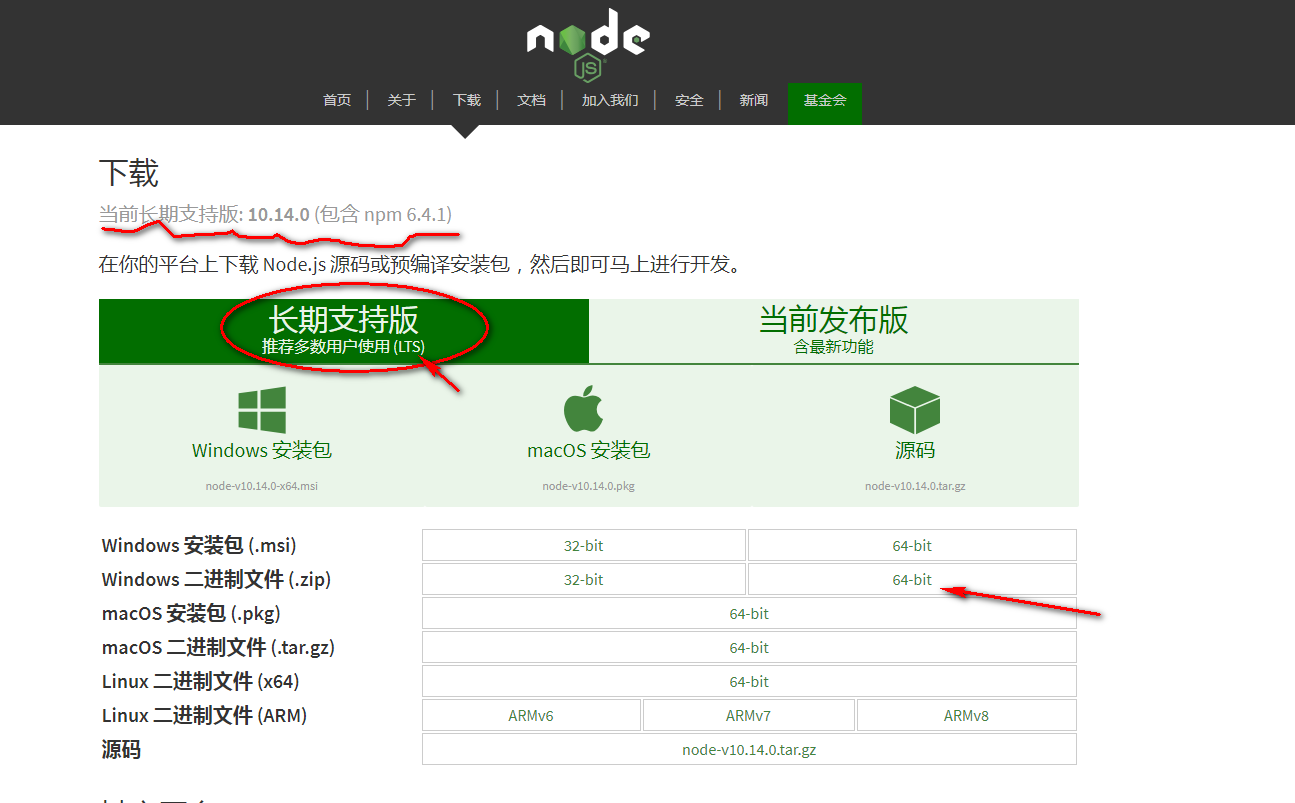
2】第二步:解壓上面下載的壓縮包,然後在安裝目錄下新建兩個資料夾 node-cache 和 node-global
這裡要注意一定要在解壓縮包當前目錄裡開啟cmd視窗:shift+滑鼠右鍵----->開啟命令視窗,否則是沒有npm命令的;
cmd執行,配置NPM全域性模組路徑和cache預設安裝位置
npm config set cache "E:\nodeInstall\node-v10.14.0-win-x64\node-cache"
npm config set prefix "E:\nodeInstall\node-v10.14.0-win-x64\node-global"
3】第三步:修改配置環境變數
在桌面右鍵我的電腦(或計算機)---屬性 ---高階系統設定----環境變數----
新增NODE_HOME : E:\nodeInstall\node-v10.14.0-win-x64 (你的nodejs安裝根目錄,如下圖)
path新增: ;%NODE_HOME%;%NODE_HOME%\node-globa;
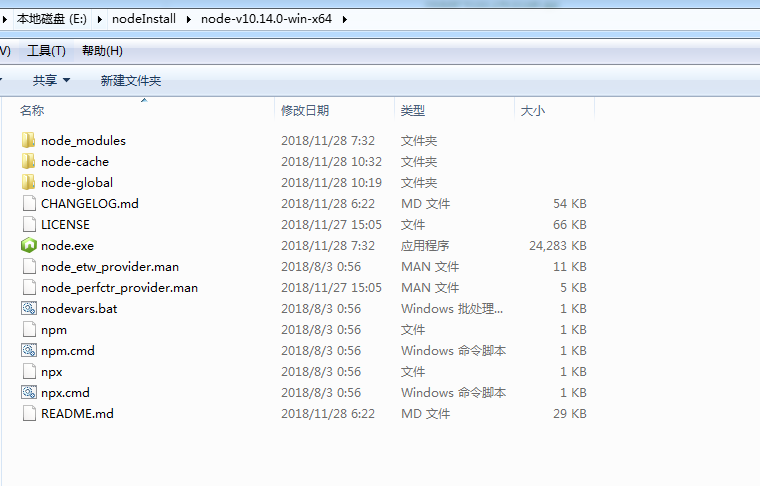
以上就配置好了環境變數;
4】第四步:修改npm映象為taobao 為什麼要這麼做,因為如果用npm下載更新的話,npm速度回非常慢,而且容易出錯;
npm install -g cnpm --registry=https://registry.npm.taobao.org 注意執行這個命令,黑視窗還是在你的nodejs 安裝根目錄,就是你上邊一致執行的視窗;
執行完畢,關閉黑視窗命令;
5】第五步:重新開啟cmd命令視窗(cnpm 命令無效說明上一步沒做好,因為上一步已經配置了全域性),安裝vue-cli 腳手架:
cnpm install --global vue-cli
簡寫: cnpm i -global vue-cli
到這一步nodejs已經安裝完了 ,並帶有vue-cli;
6】第六步: 隨便在你的電腦選一位置(建立專案資料夾),cmd執行
vue init webpack xxx_front 其中“xxx_front”為你的前端專案名稱,等待完成後,到此你的前端框架已經搭建完成;
7】執行專案:執行前先在你的專案根目錄下:cnpm install 或cnpm i 安裝前端需要的包,安裝好回多出一個資料夾:node_modules
然後還是在你的專案跟目錄,黑視窗執行cnpm run dev
後續打包的命令是cnpm run build
本文章到此結束覺得好,給個贊,由於一個清晰的好的文件編輯是辛苦,儘量尊重我的原版;
